Actualizado el 31 de Agosto del 2020 (Publicado el 10 de Julio del 2018)
998 visualizaciones desde el 10 de Julio del 2018
1,1 MB
41 paginas
Creado hace 12a (14/11/2012)
5
P
resentaciones
con PowerPoint
Este obra está bajo una Licencia Creative Commons Atribución-NoComercial-CompartirIgual
3.0 Unported.
Félix A. Gutiérrez Múzquiz
Catedrático de física y química
del Instituto de Educación Secundaria "ÉLAIOS"
�Tecnología de la Información
CONTENIDOS
1. INTRODUCCIÓN ............................................................................................................ 3
2. CREACIÓN DE UNA PRESENTACIÓN ...................................................................... 3
3. OPERACIONES CON LAS DIAPOSITIVAS............................................................... 5
4. TRABAJAR CON TEXTO ............................................................................................. 5
4.1. RELLENADO DE UN MARCO DE TEXTO .......................................................................... 5
4.2. CREACIÓN DE UN CUADRO DE TEXTO ........................................................................... 6
5. MODIFICAR EL TEXTO ............................................................................................... 6
5.1. FUENTE, TAMAÑO, ESTILO, SOMBRA Y CURVATURA ..................................................... 7
5.2. ALINEACIÓN, SANGRÍA Y ESPACIADO ............................................................................ 7
5.3. VIÑETAS Y LISTAS NUMERADAS .................................................................................... 8
5.4. FONDOS Y BORDES ....................................................................................................... 9
6. TABLAS .......................................................................................................................... 10
6.1. CREACIÓN DE UNA TABLA .......................................................................................... 10
6.2. MODIFICACIÓN DE UNA TABLA ................................................................................... 11
6.3. CREACIÓN DE UNA TABLA CON DATOS DE EXCEL ....................................................... 12
6.4. MANEJO DE FILAS Y COLUMNAS ................................................................................. 12
7. ORGANIGRAMAS ........................................................................................................ 13
7.1. CREACIÓN DE UN ORGANIGRAMA ............................................................................... 13
7.2. MODIFICACIÓN DE LA ESTRUCTURA DEL ORGANIGRAMA ............................................ 13
7.3. MODIFICACIÓN DEL FORMATO EN UN ORGANIGRAMA ................................................. 15
8. VISUALIZACIÓN DE UNA PRESENTACIÓN ......................................................... 16
8.1. DEMOSTRACIONES EN LA PANTALLA .......................................................................... 16
8.2. TRANSICIÓN DE DIAPOSITIVAS .................................................................................... 17
9. ANIMACIÓN DE LAS DIAPOSITIVAS ..................................................................... 18
9.1. ANIMACIÓN PREESTABLECIDA .................................................................................... 19
9.2. ANIMACIÓN PERSONALIZADA ..................................................................................... 19
9.3. MANTENIMIENTO DE LAS ANIMACIONES ..................................................................... 21
10. DIBUJOS ...................................................................................................................... 23
10.1. SUPERFICIES ............................................................................................................. 23
10.2. LÍNEAS ABIERTAS ..................................................................................................... 25
10.3. MODIFICACIÓN DE OBJETOS ...................................................................................... 25
10.4. CREACIÓN DE ORGANIGRAMAS PERSONALIZADOS .................................................... 27
11. IMÁGENES .................................................................................................................. 28
12. GRÁFICOS ................................................................................................................... 30
12.1. CREACIÓN DE UN GRÁFICO ....................................................................................... 30
12.2. CREACIÓN DE GRÁFICOS CON DATOS IMPORTADOS ................................................... 31
13. SONIDOS Y PELÍCULAS .......................................................................................... 32
13.1. ANEXIÓN DE SONIDOS .............................................................................................. 32
13.2. PELÍCULAS ............................................................................................................... 33
14. HIPERVÍNCULOS Y BOTONES DE ACCIÓN ....................................................... 34
15. IMPRIMIR ................................................................................................................... 38
15.1. ENCABEZADOS Y PIES DE PÁGINA ............................................................................. 38
15.2. OPCIONES DE IMPRESIÓN .......................................................................................... 39
EJERCICIOS DE APLICACIÓN .................................................................................... 41
2
�1. INTRODUCCIÓN
Presentaciones con PowerPoint
PowerPoint es un programa para el diseño, edición y ejecución de presentaciones
multimedia. Para la creación de las mismas PowerPoint usa un enfoque fundamentalmente
gráfico,
texto. Podrás preparar una presentación
proporcionando al programa solamente el contenido y dejando que PowerPoint haga el
trabajo de diseño, formato y elección de los colores.
introducción de
incluso en
la
Para conseguir una presentación óptima se necesita mostrar al público al que va
dirigida unas transparencias o diapositivas en donde se lean fácilmente unas frases cortas,
claras, precisas y fáciles de recordar. La presentación visual debe llamar la atención y servir
de guía en la disertación oral del ponente. En este sentido la ayuda de PowerPoint será
inestimable. Expertos en comunicación han analizado el tamaño óptimo de la letra, el área
de la página que debe cubrir el texto, la separación entre líneas, etc y lo muestran al usuario
en forma de estructuras de páginas preestablecidas con que te permitirán obtener
presentaciones de gran calidad. En lo que no te podrán ayudar es en el contenido.
2. CREACIÓN DE UNA PRESENTACIÓN
Para iniciar esta aplicación hacemos doble clic en el icono de acceso directo o
activamos el programa por medio de la siguiente ruta: Inicio > Todos los programas >
Microsoft PowerPoint. Comienza entonces la carga del programa y aparece finalmente la
pantalla mostrada en la fig. 1. Si no se viese el panel ESTILO DE LA DIAPOSITIVA de la
derecha, haz clic en el botón Estilo de la barra de herramientas.
Para crear una presentación sigue los siguientes pasos:
En el panel ESTILO DE LA DIAPOSITIVA, vemos que las plantillas de diseño están
agrupadas en tres conjuntos: Utilizada en esta presentación, Utilizada recientemente y
Disponible para utilizar. Elige la plantilla que te interese. Al señalar con el ratón una
plantilla, aparece un bocadillo son su nombre.
Una vez elegida la plantilla, debes seleccionar el tipo de diapositiva. Para ello, haz clic
con el botón derecho sobre cualquier punto de la diapositiva y, en el menú contextual
3
Fig. 1
�Tecnología de la Información
que aparece, elige el mandato Diseño de la diapositiva… Se muestra entonces el
correspondiente panel (fig. 2), en el que puedes elegir entre los siguientes diseños:
texto, objetos, texto y objetos u otros. Elige el diseño que precises.
Fig. 2
Ya podrías introducir la información de tu primera diapositiva.
La mayoría de los elementos de la ventana de PowerPoint son ya bastante conocidos
por tratarse de elementos comunes a todas las aplicaciones de Microsoft Office. Nos
limitaremos a describir ahora los que son más característicos:
Barra de menús. Se encuentra en la parte superior de la ventana, debajo de la barra de
título. En los menús se encuentran agrupadas por categorías todas las opciones y
características del programa. Para activar un menú basta hacer clic sobre él y se
desplegará el contenido del mismo, mostrando un conjunto de opciones.
Barras de herramientas. Contienen uno o más conjuntos de iconos, los cuales
proporcionan métodos abreviados -preferentemente con el ratón- para llevar a cabo
muchas de las acciones más habituales. Si apuntas con el ratón a dichos iconos, aparece
un bocadillo con la descripción de los procedimientos asociados a los mismos.
Panel de la izquierda. Contiene dos pestañas, correspondientes a las vistas:
ESQUEMA: permite trabajar con el texto escrito en las diapositivas.
DIAPOSITIVAS: muestra iconos que representan a las diapositivas existentes y pueden
utilizarse para activarlas.
Botones de vistas. Situados en la parte inferior izquierda, permiten acceder a vistas
con características idóneas para determinadas tareas:
NORMAL, que es la que ha aparecido por defecto (fig. 1).
CLASIFICADOR DE DIAPOSITIVAS, en la que se muestran miniaturas de todas las
diapositivas de la presentación. Suele utilizarse para colocar la
 Crear cuenta
Crear cuenta
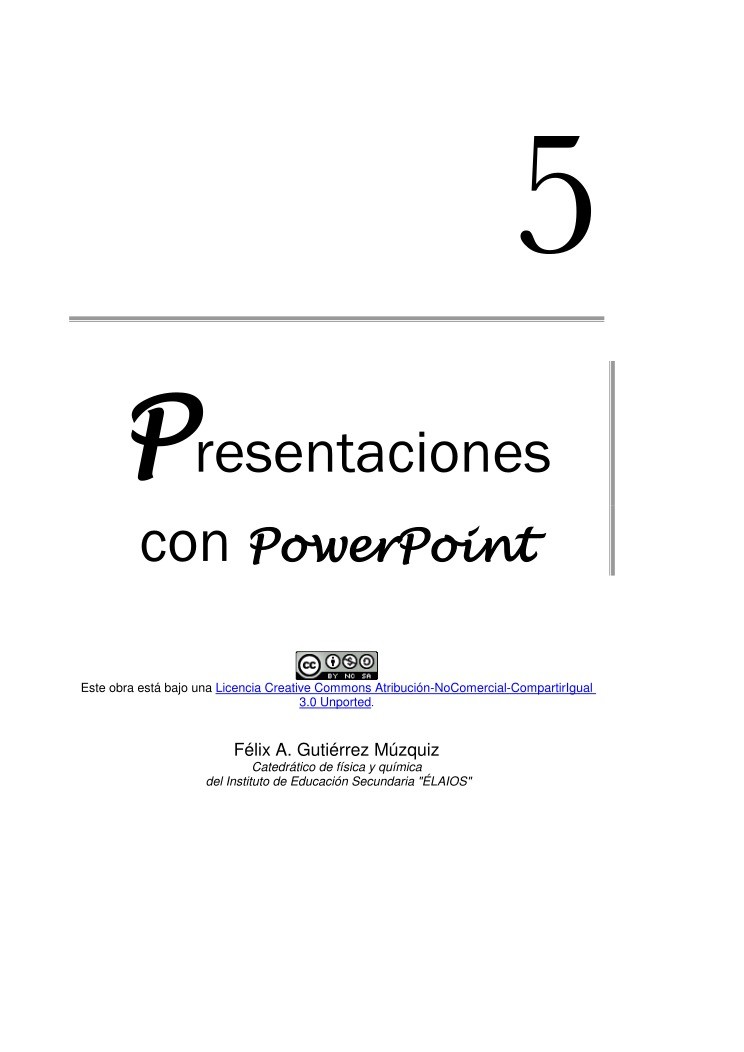

Comentarios de: Presentaciones con PowerPoint (0)
No hay comentarios